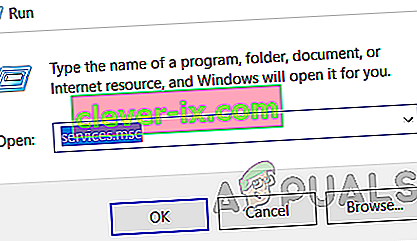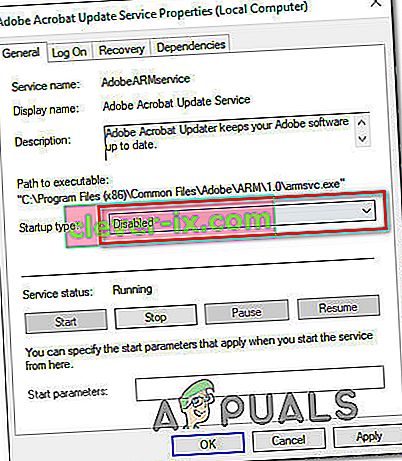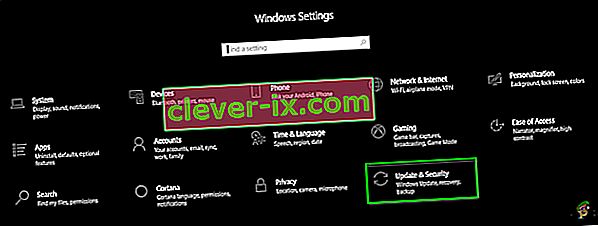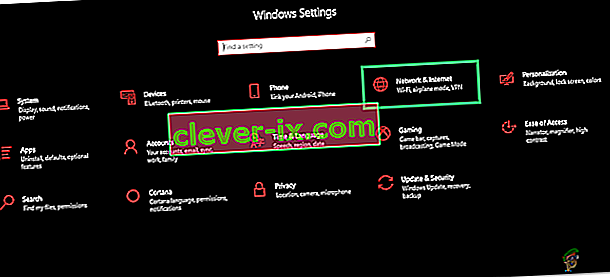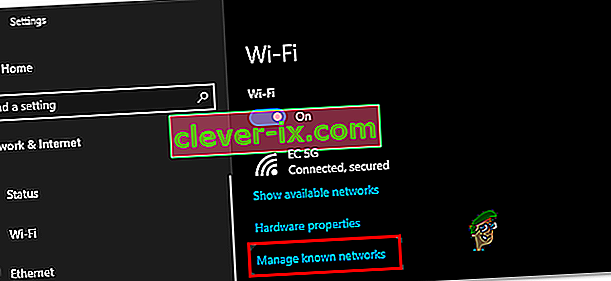Iako je Windows 10 najnovija i najveća inačica postojećeg operativnog sustava Windows, daleko je od savršenog. U tom slučaju, Microsoft povremeno objavljuje tone ažuriranja i za Windows 10 i za programe i programe koje sadrži. Međutim, za razliku od starijih verzija sustava Windows, sva ažuriranja koja su uvedena na računala sa sustavom Windows 10 putem Windows Update su obavezna i automatski se preuzimaju i instaliraju u jednom ili drugom trenutku. Bez obzira na važan status ažuriranja i bez obzira želite li ga instalirati ili ne, na kraju će se preuzeti i instalirati, iako imate moć malo odgoditi pojavu.
Nažalost, na neke korisnike Windows 10-a problem je i dalje utječe problem na kojem njihova računala skupljaju tone ažuriranja na čekanju, od kojih su neka označena kao da čekaju na preuzimanje, neka označena kao da čekaju na instalaciju, ali nijedna se zapravo ne preuzima ili instaliran bez obzira na to koliko ih puta pogođeni korisnici pokušaju preuzeti i instalirati. Kada korisnici pogođeni ovim problemom uđu u sustav Windows Update , vide popis svih ažuriranja dostupnih za svoje računalo, ali ne mogu preuzeti niti instalirati niti jedno od njih, iako su neka označena kao da čekaju na preuzimanje, a neka čekaju na biti instaliran.
Srećom, međutim, ovaj problem nije slijepa ulica i može se riješiti prilično jednostavnim sredstvima. Slijede tri najučinkovitija rješenja pomoću kojih možete riješiti ovaj problem:
Popravite oštećene datoteke sustava
Preuzmite i pokrenite Restoro za skeniranje korumpirane datoteke iz ovdje , ako se datoteke nalaze se korumpiranih i nestalih ih popraviti, a zatim provjerite je li to riješiti problem, ako ne onda nastaviti s Solutions navedene u nastavku.
Prije nego što nastavite: Svakako ostavite postupak najmanje sat ili dva kako biste bili sigurni da Windows ne pokreće samo ažuriranja.
1. rješenje: Pokrenite alat za rješavanje problema sa sustavom Windows Update
Ako komponenta sustava Windows 10 ne radi ili se ponaša onako kako bi trebala, jednostavno pokrenite ugrađeni uslužni program za rješavanje problema u sustavu Windows 10, ali pokrenite ga posebno za komponentu koja ne radi ispravno. Isto se odnosi i na Windows Update - budući da se Windows Update ponaša neobično, prvo rješenje koje biste trebali isprobati je pokretanje alata za rješavanje problema Windows Update . Da biste to učinili, morate:
- Otvorite upravljačku ploču .
- Prebacite se na ikone
- Kliknite Rješavanje problema .
- Kliknite na Prikaži sve u lijevom oknu.
- Kliknite Windows Update .
- Kliknite Dalje , a zatim nastavite s alatom za rješavanje problema sve do kraja, slijedeći upute na zaslonu.
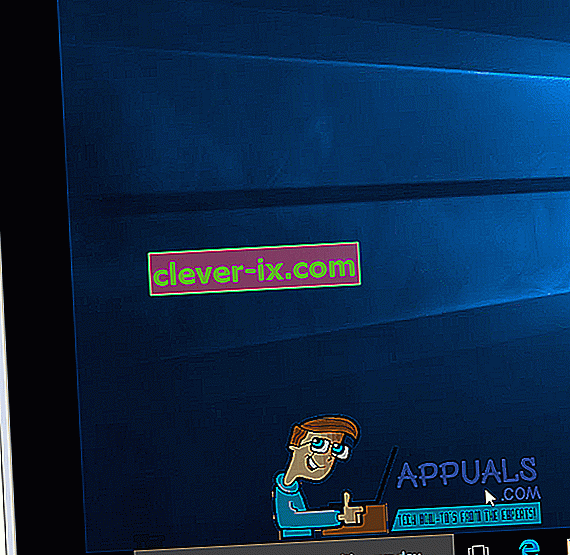
Alat za rješavanje problema pokušat će prepoznati sve probleme sa sustavom Windows Update i riješiti sve probleme koje pronađe. Nakon što uspješno pokrenete alat za rješavanje problema, trebali biste ponovo pokrenuti računalo i pokušati preuzeti i instalirati ažuriranja sustava Windows nakon pokretanja kako biste vidjeli ostaje li problem i dalje.
2. rješenje: Osigurajte da su sve usluge povezane s uslugom Windows Update pokrenute
Možda se suočavate s ovim problemom s uslugom Windows Update ako jedna ili više usluga koje se odnose na uslugu Windows Update ili nisu omogućene ili nisu pokrenute na vašem računalu. Ako je to slučaj, ovaj se problem može lako riješiti osiguranjem da su sve usluge povezane s uslugom Windows Update omogućene i pokrenute.
- Držite tipku s Windows logotipom i pritom pritisnite R da biste otvorili Run
- Usluge tipa . msc u dijaloški okvir Pokreni i pritisnite Enter .
- Pronađite uslugu Windows Update i kliknite je desnom tipkom miša , a zatim kliknite Svojstva .
- Postavite vrstu pokretanja usluge na Automatski , ako je usluga zaustavljena, kliknite Start da biste je pokrenuli, kliknite Primijeni, a zatim U redu .
- Pronađite i kliknite desnom tipkom miša uslugu pozadinskog inteligentnog prijenosa ( BITS ), a zatim kliknite Svojstva .
- Ponovite korak 4 .
- Pronađite i kliknite desnom tipkom miša na uslugu kriptografije i kliknite Svojstva .
- Ponovite korak 4 .
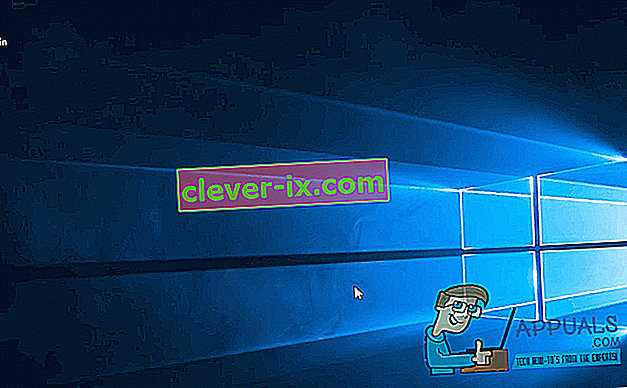
Zatvorite uslužni program, ponovo pokrenite računalo i provjerite je li problem riješen nakon pokretanja.
Rješenje 3: Riješite problem pomoću povišenog naredbenog retka
Ako vam nijedna od gore navedenih i gore navedenih rješenja nije uspjela, možda ćete samo moći riješiti ovaj problem pomoću povišenog naredbenog retka. Da biste to učinili, morate:
- Desnom tipkom miša kliknite gumb Start Menu (Izbornik Start) da biste otvorili WinX izbornik .
- Kliknite Command Prompt (Admin) .
- Utipkajte jednu po jednu u povišeni naredbeni redak sljedeće naredbe , pritiskajući Enter nakon unosa svake i čekajući da se jedna naredba u potpunosti izvrši prije nego što unesete sljedeću:
net stop wuauserv net stop cryptSvc net stop bitovi net stop msiserver ren C: \ Windows \ SoftwareDistribution SoftwareDistribution.old ren C: \ Windows \ System32 \ catroot2 catroot2.old net start wuauserv net start cryptSvc net start bits net start msiserver net localgroup administrators networkservice / dodaj mrežne administratore lokalnih grupa localservice / dodaj
Nakon što su sve gore navedene naredbe u potpunosti izvršene, zatvorite naredbeni redak i ponovo pokrenite računalo.
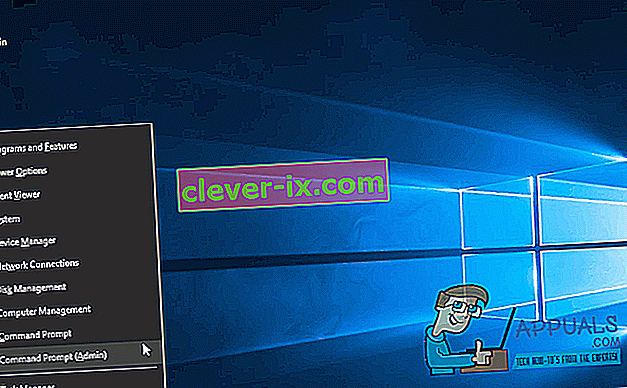
Provjerite jeste li sada u mogućnosti preuzeti ili instalirati ažuriranja putem Windows Update nakon što se računalo pokrene.
Rješenje 4: Brisanje datoteka ažuriranja
U nekim je slučajevima moguće da su se registracijske datoteke sustava Windows oštetile tijekom preuzimanja s njihovih poslužitelja. Ovaj problem često može dovesti do prekida veze tijekom postupka preuzimanja ili gubitka paketa, a datoteke Windows Update mogu biti oštećene. Stoga ćemo u ovom koraku izbrisati ove datoteke ažuriranja. Za to:
- Pritisnite "Windows" + "R" da biste otvorili upit za pokretanje.
- Upišite "Services.MSC" da biste otvorili prozor upravitelja usluga.
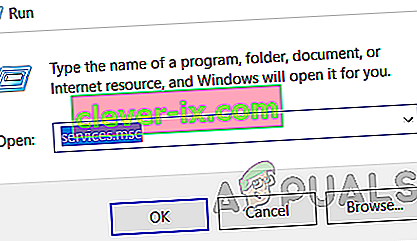
- U prozoru za upravljanje uslugama pomaknite se prema dolje i potražite „Windows Update“ i „Background Intelligent Service“.
- Dvaput pritisnite svaku po jednu i promijenite vrstu pokretanja u "Onemogućeno".
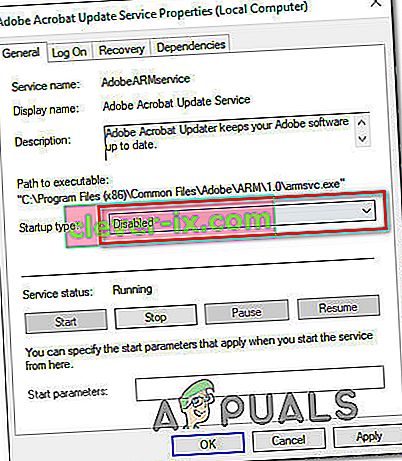
- Kliknite "Stop" da biste ih isključili, a zatim spremite promjene.
- Nakon toga, prijeđite na sljedeću mapu na root pogonu.
C: \ Windows \ SoftwareDistribution
- Otvorite mapu, pritisnite "Ctrl" + "A" da biste odabrali sve datoteke, a zatim pritisnite "Shift" + "Delete" da biste ih uklonili s računala.
- Nakon brisanja datoteka, vratite se u prozor za upravljanje uslugama i omogućite obje usluge koje smo onemogućili u prvim koracima.
- Pritisnite "Windows ' + " I " da biste otvorili postavke i kliknite " Ažuriranje i sigurnost ".
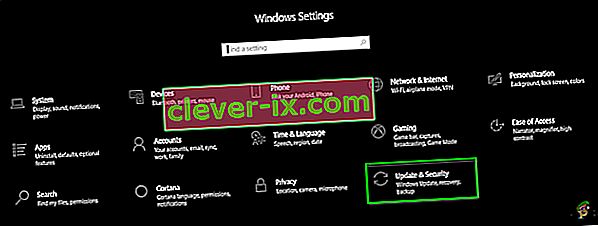
- Odaberite "Windows Update" u lijevom oknu i odaberite gumb "Check for Updates" .
- Provjerite ostaje li problem i dalje.
Rješenje 5: ISKLJUČITE odmjerenu vezu
U nekim slučajevima internetska veza koju koristite može se postaviti kao odmjerena veza zbog koje se na njoj može primijeniti ograničenje preuzimanja. Stoga ćemo u ovom koraku isključiti ovu odmjerenu vezu, a zatim provjeriti ostaje li problem i dalje. Za to:
- Pritisnite "Windows" + "I" da biste otvorili postavke.
- Kliknite opciju "Mreža i Internet" .
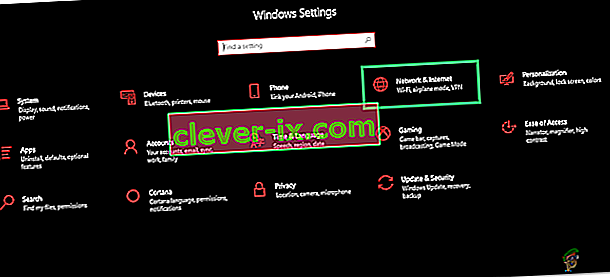
- Kliknite opciju "Wifi" u lijevom oknu i u sljedećem prozoru odaberite "Upravljanje poznatim mrežama" .
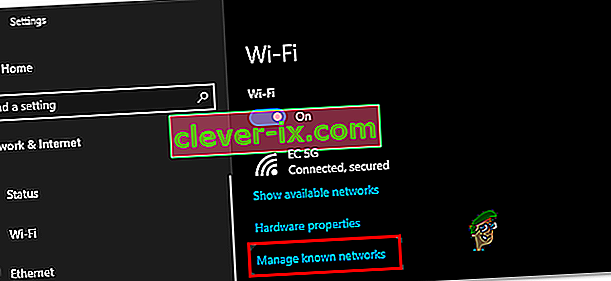
- Kliknite ime Wifi u sljedećem prozoru i odaberite "Properties".
- Kliknite "Prebaci" za "Postavi kao izmjerenu vezu" da biste je isključili.
- Provjerite nastavlja li problem i dalje.
Više rješenja:
- Pokušajte promijeniti DNS poslužitelje i provjerite ima li ažuriranja.
- Preuzmite ovaj alat i pokrenite ga, idite na odjeljak za popravke i poništite sve opcije osim one „Popravak ažuriranja sustava Windows“.
- Pokušajte vratiti sustav ažuriranja, a zatim ponovno provjerite ima li ažuriranja.
- Obavezno izvršite cjelovito skeniranje virusa sustava.
- Izvršite DISM, SFC i Chkdsk skeniranje.
- Izvršite čistu instalaciju sustava Windows nakon preuzimanja najnovijeg ISO-a s Microsoftove web stranice.